修正:Windows Defenderアラート:コンピューターでZeusウイルスが検出されました
一部のWindowsユーザーは、「 Windows Defender Virus Alert 」を見た後、自分のコンピュータが感染しているのではないかと心配しています。 ‘インターネットを閲覧し、コンピュータが応答しなくなるのを確認している間。特定のWebページにアクセスすると、影響を受けたユーザーは、Windows Defenderに属していると主張するポップアップを表示し、コンピューターが感染していることを示し、サポートのために公式の番号に電話するように促しました。この特定のポップアップは、複数のブラウザー(Edge、Chrome、Opera、Firefox)、およびWindows 7、Windows 8.1、Windows10を含む複数のWindowsバージョンで発生します。
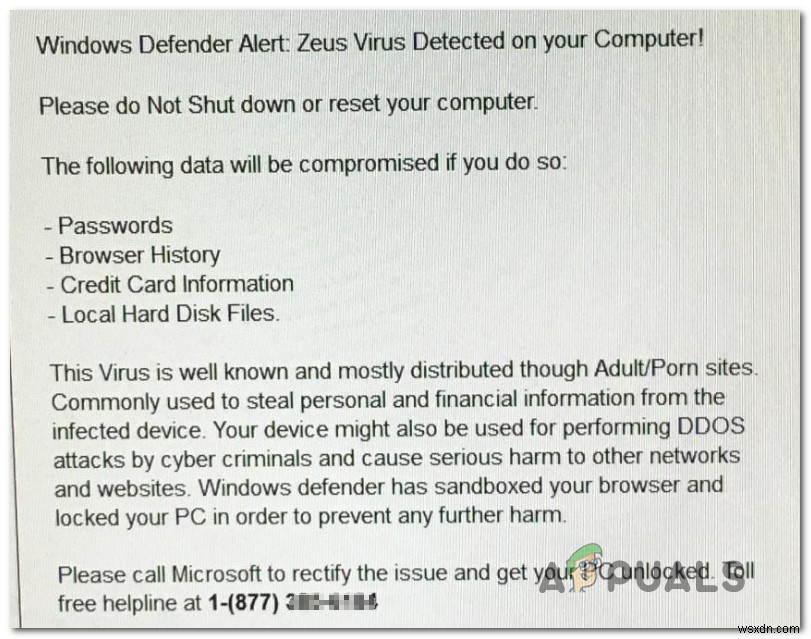
Zeusウイルスのセキュリティの脅威は本当ですか?
おそらくすでにお分かりのように、これは現在市場に出回っているWebブラウザの大部分に存在するかなり一般的なテクニカルサポート詐欺です。
実際のアラートと偽のアラートを区別するのは非常に簡単です(すべてのオペレーティングシステムで)。セキュリティの脅威が見つかった場合、OSはWebブラウザ内で警告を発行しません。組み込みのソリューション(Windows Defender)を使用している場合は、専用のウィンドウ内に警告が表示されます。サードパーティのセキュリティスイートを使用している場合は、ブラウザではなく、サードパーティのセキュリティスイートによってプロンプトが表示されます。
したがって、これを念頭に置いて、ブラウザから届くセキュリティ警告は偽物であることを知っておいてください。 。
この詐欺は、多くの偽のサポートエラーメッセージの単なる別のバリエーションです。Microsoftサポート、Googleセキュリティ警告、および他の数十の同様の詐欺に電話してください。
Zeusウイルス詐欺はどのように機能しますか?
詐欺師がブラウザをロックするトリックを使用しなかった場合、この種のソーシャルエンジニアリング詐欺に騙される人はほとんどいません。 Zeusウイルス詐欺とテクニカルサポート詐欺のバリエーションの大部分は、JavaScriptのトリックを使用して、被害者のブラウザを検索することになります。
ただし、悪意のあるコードは使用されていないことに注意してください。そのため、セキュリティスキャンでは、特定のポップアップを処理しているコンピューター上のマルウェアは検出されません。
本物のゼウスウイルス
Real Zeusウイルスは、長年にわたってリリースされている最も人気のあるマルウェアの1つです。 2010年に最初に検出されて以来、何百万ものMicrosoft Windowsコンピュータに大混乱をもたらし、財務データを盗み、世界で最も成功したボットネットソフトウェアの1つになりました。
元の作成者は2010年に引退したと思われますが、ソースコードが漏洩した後、同じセキュリティ脅威のさまざまな亜種が出現しました。最新のサイバーセキュリティの進歩により、この特定のウイルスの危険性は、あらゆる種類のセキュリティ方法を使用している場合、実質的に無害です。WindowsDefenderでさえ、このセキュリティの脅威に対処する機能を備えています。
ご想像のとおり、Zeusウイルスのポップアップの背後にいる詐欺師は、この特定のマルウェアの人気を利用して、人々を驚かせて自分の番号に電話をかけ、ソーシャルハッキングの犠牲者になります。
Zeusウイルス詐欺はどのように機能しますか?
このテクニカルサポート詐欺には何百ものバリエーションがあります。この慣習は何年も前からありますが、結局のところ、疑いを持たないWebサーバーは依然として定期的にだまされています。
このポップアップは内部でトリガーされないため、詐欺師は、SmartScreenやその他の同等のサードパーティなどのデータベースによってまだフラグが立てられていないドメインを使用する必要があります。これか彼らは有名なウェブサイトを乗っ取ることができ、今ではすべての訪問者をこの特定の詐欺にさらしています。これは、Yahoo Mail、MSN News、およびその他の有名なWebサイトで以前に発生したことがあります。
Webサイトが感染し、訪問者にこのポップアップを表示し始めると、最終的に「マルウェアサイトリダイレクト」が実行されます。つまり、公開されたユーザーが詐欺の一部であるドメインにリダイレクトされます。
ご参考までに、詐欺師はJavaScriptのモーダルアラート(ダイアログループとも呼ばれます)を確認することで、コンピューターをブロックすることができます。
詐欺師はソーシャルエンジニアリングの戦術を使用して、コンピューターを修理するふりをして、疑いを持たない被害者からお金や個人データを入手していることを忘れないでください。
「Zeusウイルス」を削除するにはどうすればよいですか?
実際のウイルスの脅威ではなく、実際に詐欺に対処しているため、コンピュータは実際にはZeusウイルスに感染していません。
ただし、この特定のケースでは、ポップアップが乗っ取られた場合、ブラウザによってポップアップがトリガーされることもあります。特定のPUP(望ましくない可能性のあるプログラム) 本物のプログラムにバンドルされているものには、アクセスしているWebサイトに関係なく、ブラウザを乗っ取ってこのポップアップを表示する悪意のあるコードが含まれている可能性もあります。
このポップアップアラートが、コンピューターをロックしているモーダルアラートをループしているシナリオを考えてみましょう。行う必要があることは次のとおりです。
- アラートが表示されたら、最初のプロンプトで[OK]をクリックし、[このページでこれ以上メッセージを作成しない]に関連付けられているチェックボックスをオンにします または「このページで追加のダイアログが作成されないようにする」 チェックされています。
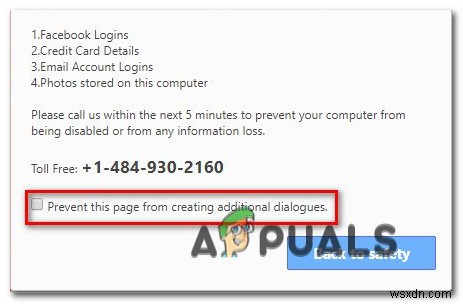
注: ブラウザによっては、このページの外観が少し異なる場合があります。
- チェックボックスをオンにして、[ OK]をクリックします (または安全に戻る )迷惑なメッセージを取り除くため。
- 次に、 Ctrl + Shift + Deleteを押します。 タスクマネージャーを開く 。
- ユーティリティにアクセスしたら、プロセスに移動します タブをクリックし、問題が発生しているブラウザを右クリックして、タスクの終了を選択します。 。
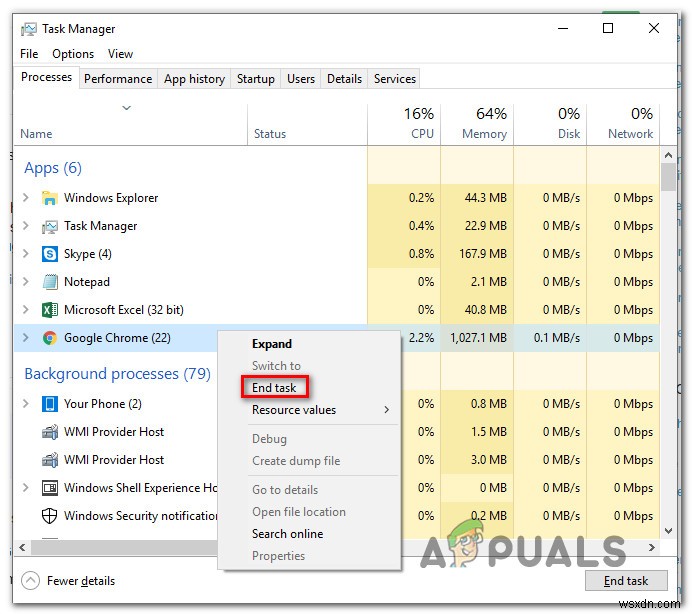
- アクセスしているWebページに関係なく問題が再発する場合は、ブラウザが乗っ取られ、アクセスしたすべてのWebサイトのポップアップが表示されている可能性があります。この場合、ローカルの脅威を排除する必要があります。これを行う最も効率的な方法は、この記事をフォローすることです(ここ) Malwarebytesディープスキャンを実行し、ハイジャック犯を削除します。
- 脅威が特定されて対処されたら、一部のファイル(隔離されたファイル)が欠落している可能性があるため、ブラウザを再インストールします。これを行うには、Windowsキー+Rを押します。 実行を開くには ダイアログボックス。次に、「appwiz.cpl」と入力します Enterを押します プログラムと機能を開くには 窓。
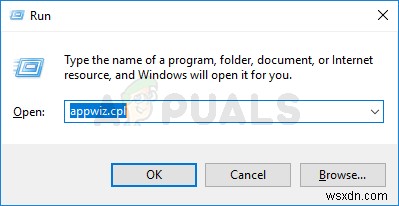
注: EdgeブラウザまたはInternetExplorerでこの問題が発生した場合は、両方のブラウザがOSによって再生成されるため、次の手順は必要ありません。
- プログラムと機能の内部 ウィンドウで、アプリケーションのリストをスクロールしてブラウザを見つけます。表示されたら、右クリックしてアンインストールを選択します。
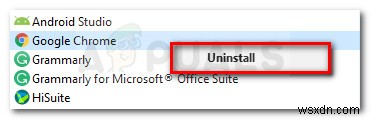
- ブラウザの公式ダウンロードページにアクセスしてインストール実行可能ファイルをダウンロードし、画面の指示に従ってコンピュータに再インストールします。
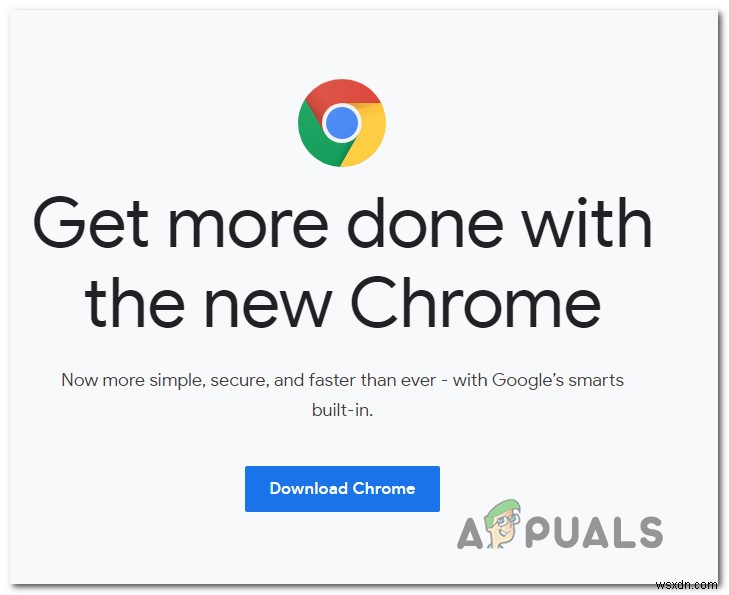
「ZeusVirus」詐欺から身を守る方法
そもそも人々がこの偽のセキュリティの脅威に直面する主な理由は、不注意な行動です。これまたは不十分なコンピュータ知識のいずれか。これらの詐欺を回避するための鍵は、注意を払うことです。
これを念頭に置いて、未知の発行元からソフトウェアをダウンロードしてインストールしないでください。また、最も人気のあるブラウザによって維持されているセーフゾーンを超えないようにしてください。EdgeにはSmartScreen Defenderがあり、すべての主要なサードパーティブラウザには独自のシールドがあります。
ブラウザは、セーフゾーンの外に出るかどうかを尋ねてきます。そうすることを選択した場合は、自己責任で行ってください。
ただし、いわゆる「セーフゾーン」の内側に固執することでさえ、100%安全ではありません。詐欺師は今、驚くべきペースで新しいドメインを登録することができます。幸いなことに、SERPは現在、これらのWebページを検索結果から除外するという優れた仕事をしています。
最後に、ハッカーが使用しているのはソーシャルエンジニアリングハックであることを覚えておく必要があります。つまり、あなたが彼らにデータやお金を自分で渡さない限り、彼らはあなたからそれを得る手段がないということです。したがって、Zeusウイルスアラートのようなポップアップスキャンが表示された場合は、フリーダイヤルに電話しないでください。安全です。
コンピューターにこれらの偽のセキュリティプロンプトが表示されないようにする場合は、ポップアップブロッカーをインストールできます。ただし、これを行うと、正当な可能性のある他のポップアップも表示されなくなります。考慮すべきいくつかのポップアップブロッカーは次のとおりです。
- uBlock
- Chrome用のポップアップブロッカー
- ポププ MozillaUltimate用のBlocker
-
修正 – コンピュータに必要なメディア ドライバが見つからない
Windows をインストールするという長いプロセスを経なければならなかった時代は終わりました。時間の経過とともに、Microsoft は物事を簡素化し、Windows の新しいコピーを簡単にインストールできるようにしました。しかし、一部のユーザーは、Windows のインストール中に「コンピューターに必要なメディア ドライバーが見つかりません」というエラーに遭遇します。 したがって、おなじみのように見えたり、このエラー メッセージが表示されたりしても、心配する必要はありません。これは一般的な問題であり、簡単に修正できます。 コンピュータに必要なメディア ドライバが見つからない理由 ISO
-
Windows 10 でコンピュータに加えた変更を元に戻す問題を解決する
Windows オペレーティング システムをエラーなしで実行するには、最新バージョンに更新することをお勧めします。しかし、これらの更新プログラムをインストールすることがタスクになったら? イライラすることは理解しています。そのため、以下のガイドでは、更新を完了できなかったことを修正する方法、またはコンピューターに加えられた変更を元に戻す方法について説明します。 通常、アップデートをダウンロードして PC を再起動した後、Windows 10 ユーザーは画面がフリーズし、変更を取り消してアップデートを完了できなかったと不満を漏らします。 エラー メッセージ。 これを解決するために、多くのユ
